登录
- 微信登录
- 手机号登录
微信扫码关注“汇帮科技”快速登录
Loading...
点击刷新
请在微信【汇帮科技】内点击授权
300秒后二维码将过期
二维码已过期,点击刷新获取新二维码
登录
登录
其他登录方式
修改日期:2025-09-26 16:00
在办公场景中,我们常常会遇到需要从Word文档中提取图片的情况,比如设计素材、历史照片、图表等隐藏资源。然而,直接右键或拖拽操作往往会导致图片模糊、格式丢失,手动截图又耗时且影响清晰度。无论是Windows还是Mac系统,用户迫切需要安全高效的图片提取方案。本文将系统介绍6种Word图片提取方法,涵盖本地软件、在线工具及Word内置功能,帮助不同需求的用户(如普通办公者、设计人员、多文档处理者)快速掌握无损导出技巧,解决文档与图片资源的割裂问题,提升工作效率。

软件特点:作为国内专业的文档处理工具,金舟PDF转换器支持Word、PDF等多格式互转,尤其擅长批量提取图片,转换过程中保持原始分辨率与排版结构,兼容Windows和Mac系统,操作界面简洁,适合处理包含大量图片的复杂文档。
操作步骤:
1. 安装与启动:从官方渠道下载并安装金舟PDF转换器,打开软件后在功能面板中选择「Word转图片」模块。
2. 文件导入:点击「添加文件」按钮,可一次性导入多个Word文档(支持批量拖拽),软件会自动识别文档格式并预览缩略图。
3. 参数设置:在右侧参数区选择输出格式(推荐PNG保留透明背景或JPG通用格式),设置输出路径(建议新建文件夹便于整理),可勾选「按页码命名」确保图片序列清晰。
4. 执行转换:点击「开始转换」按钮,软件将自动批量处理文档中的图片,进度条显示实时状态,转换完成后会弹出提示窗口。
5. 结果查看:进入指定保存路径,所有图片将按原文档顺序命名(如「文档1_图片1.jpg」),支持快速预览验证清晰度。
适用场景:适合需要批量处理Word文档图片且追求稳定性的用户,尤其适合设计师、行政人员等需整理历史文档的场景。
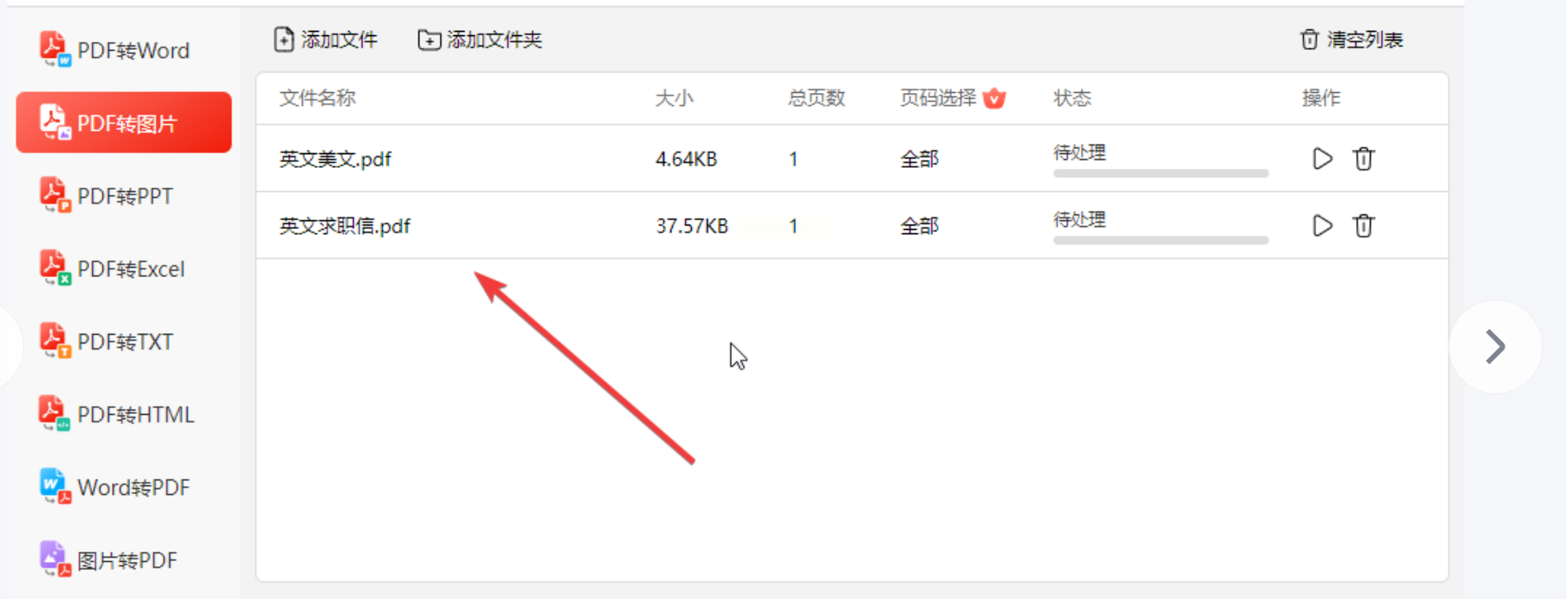
软件特点:汇帮PDF转换器聚焦文档处理核心需求,针对Word图片提取开发了专门模块,界面极简且操作路径短,无需复杂设置即可完成提取,适合临时处理单文档或简单格式转换的用户,同时支持转换后的图片直接插入新文档。
操作步骤:
1. 启动软件:打开软件,在主界面选择「Word工具」分类下的「提取图片」功能。
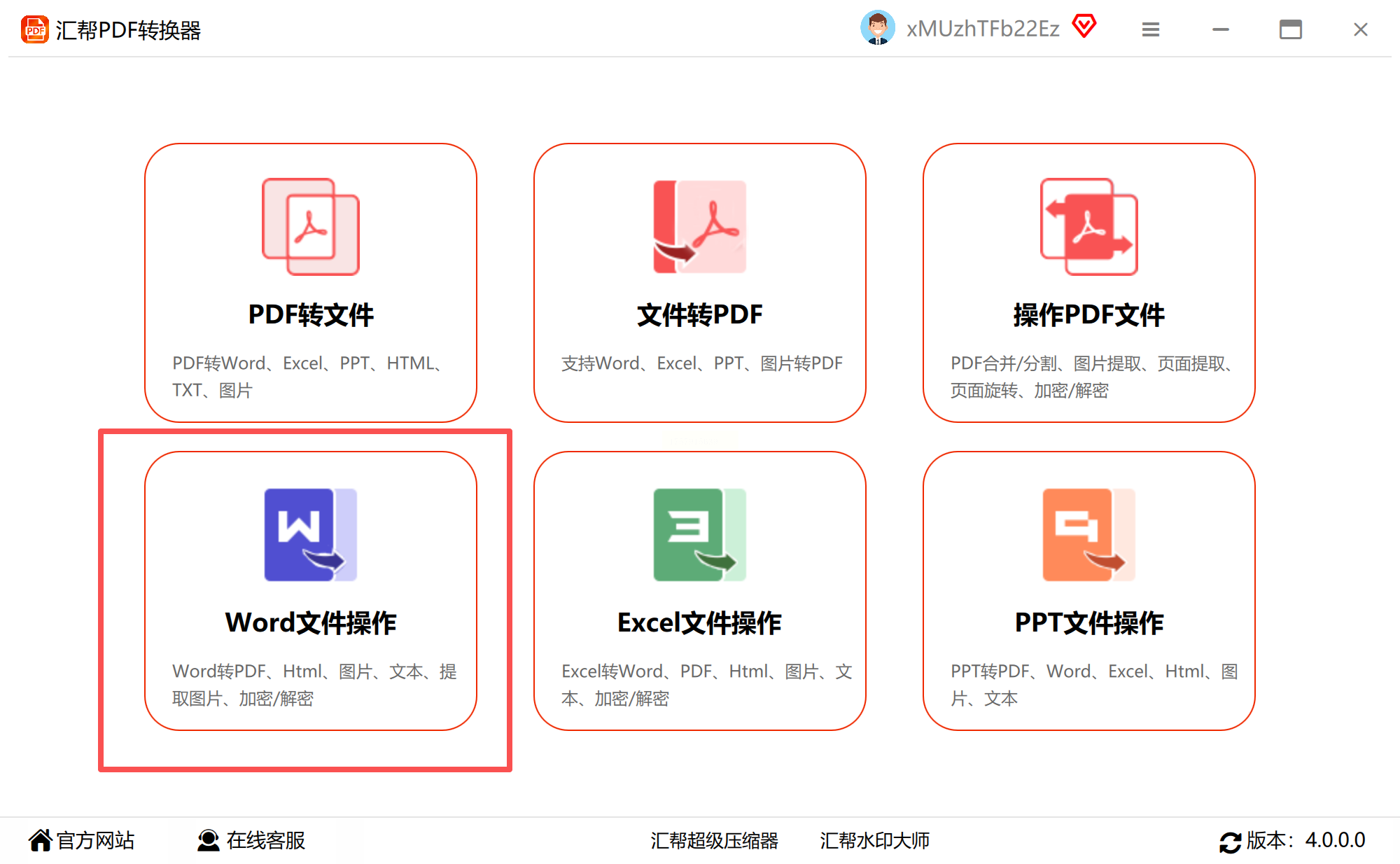
2. 文件导入:点击左侧「添加Word文件」按钮,导入需处理的文档(支持单个或多个文件),也可通过「打开文件」按钮直接选取。
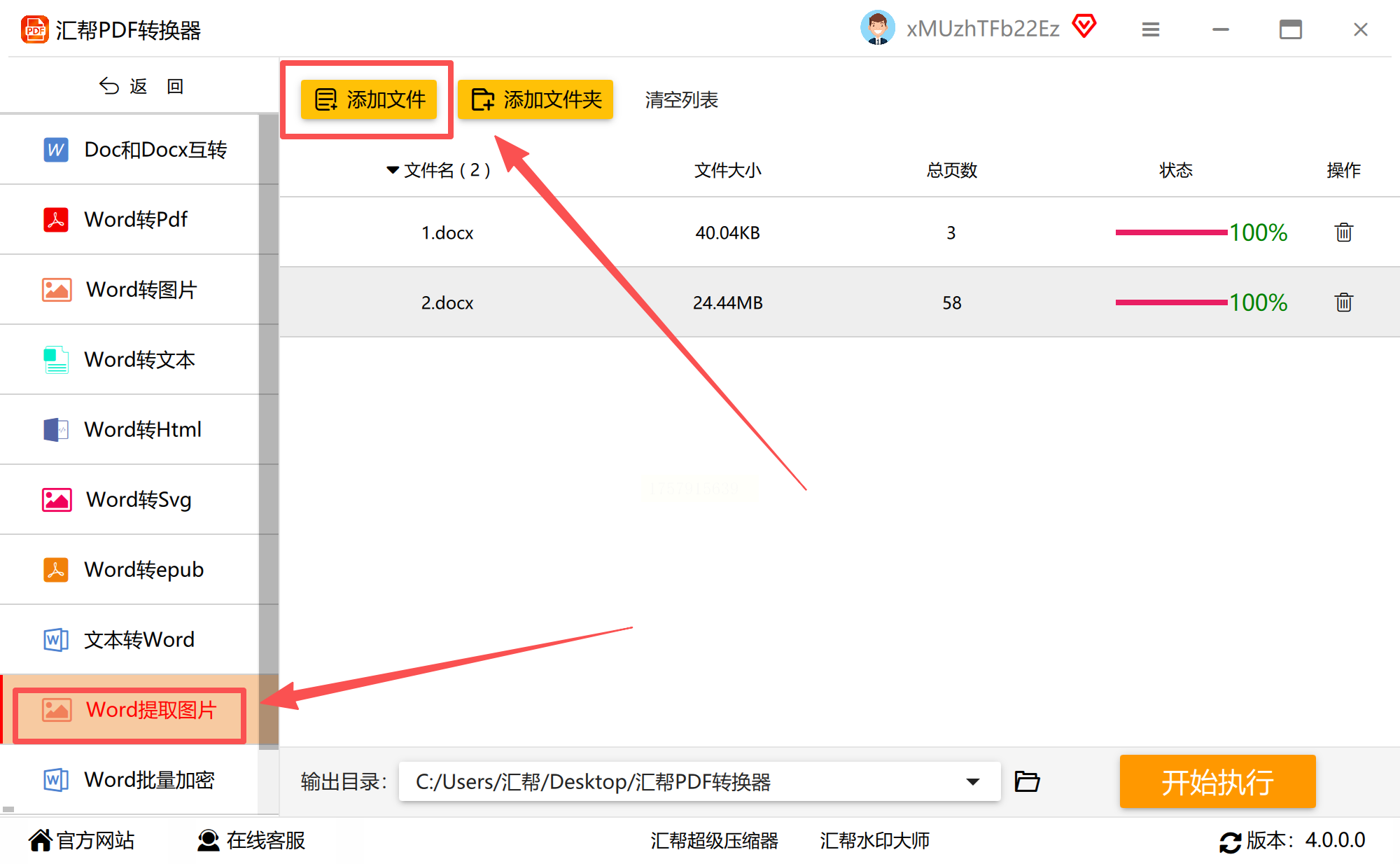
3. 设置输出参数:在「输出设置」中选择保存格式(JPG/PNG可自由切换),默认路径为系统临时文件夹,建议手动指定保存位置(如「桌面/Word图片」)。
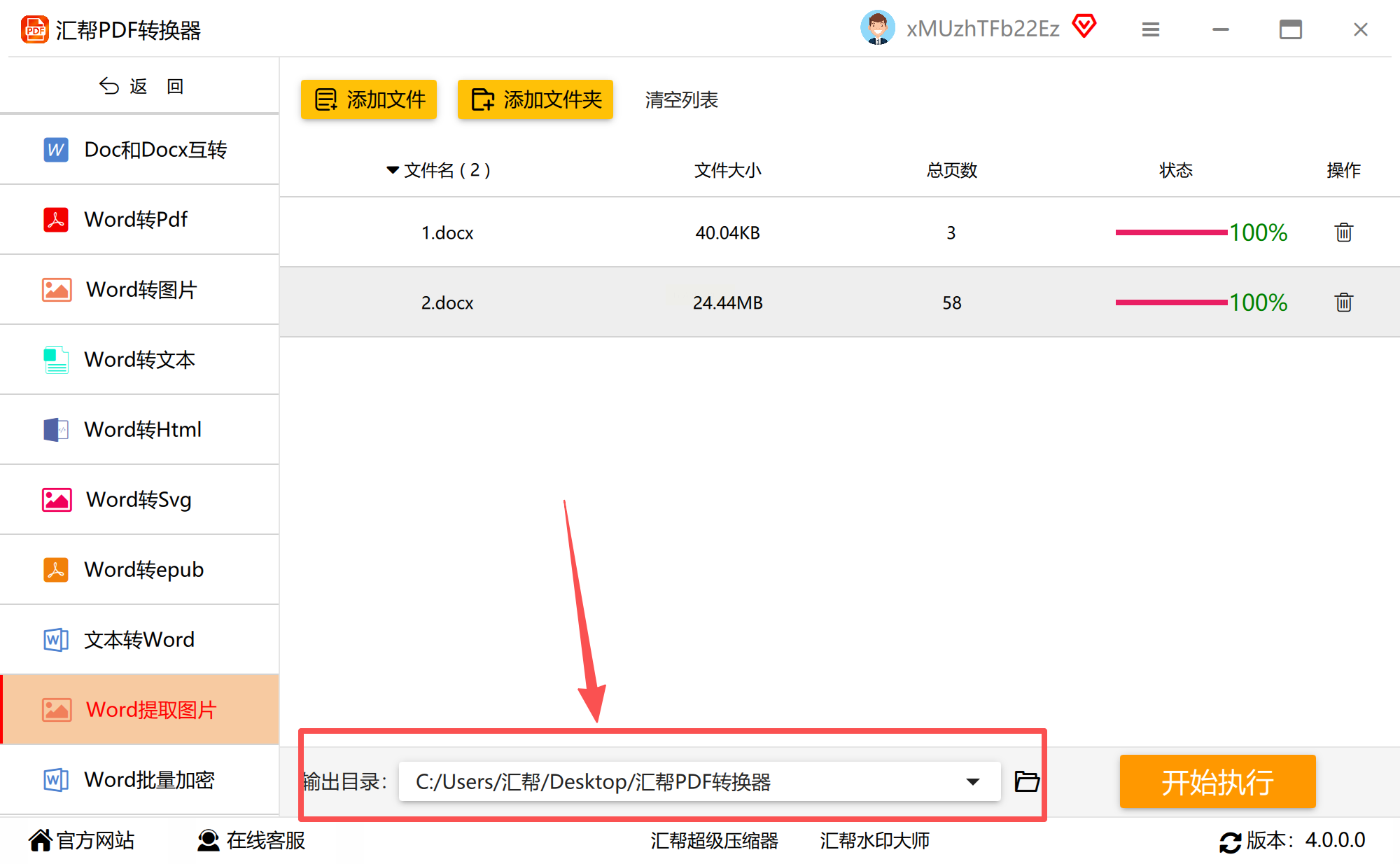
4. 执行提取:点击「开始提取」按钮,软件会快速扫描文档内容并提取所有图片,进度条显示提取进度。
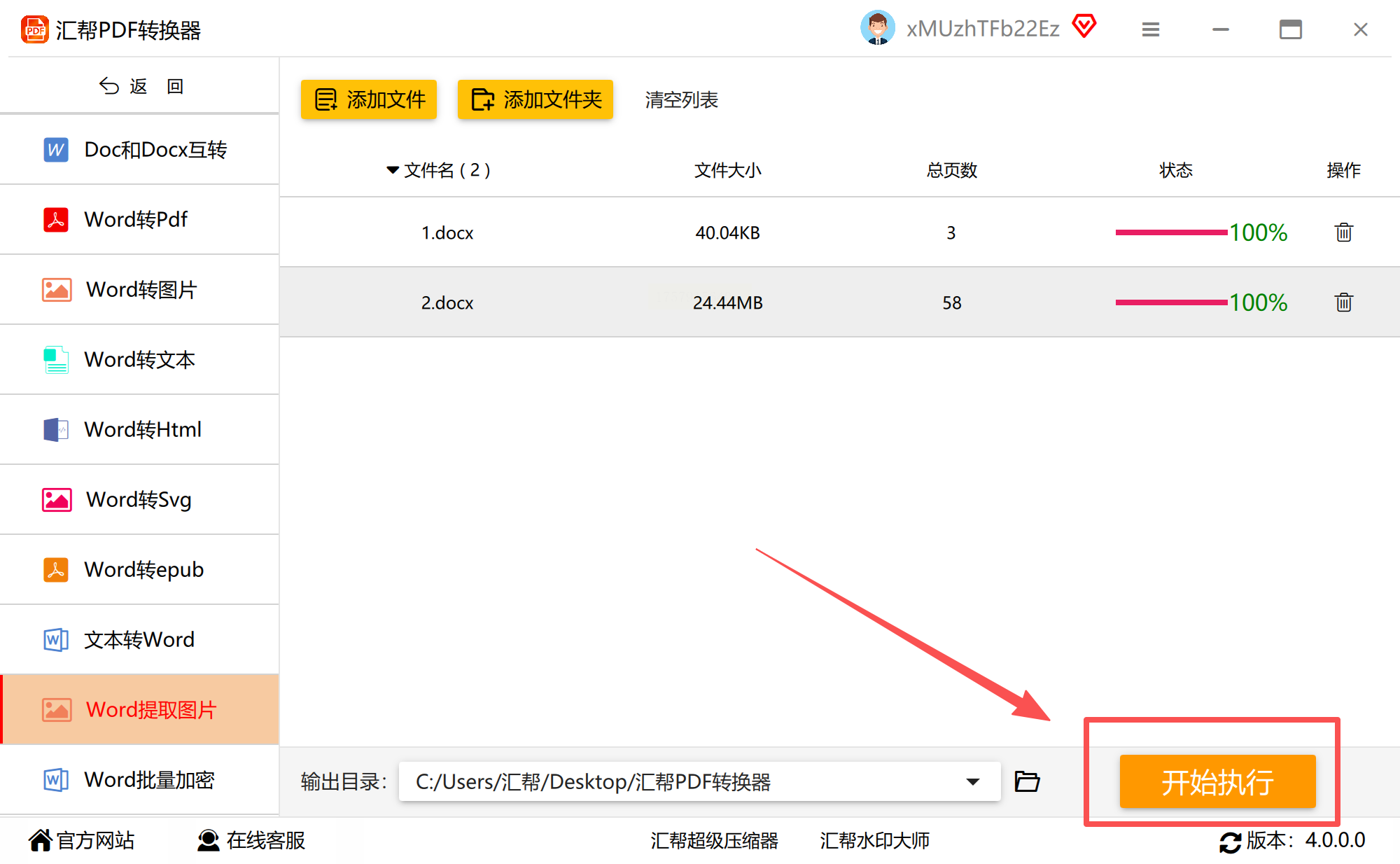
5. 结果导出:转换完成后,点击「打开文件夹」直接查看提取结果,所有图片已按原始顺序和命名规则保存,可直接用于后续编辑。
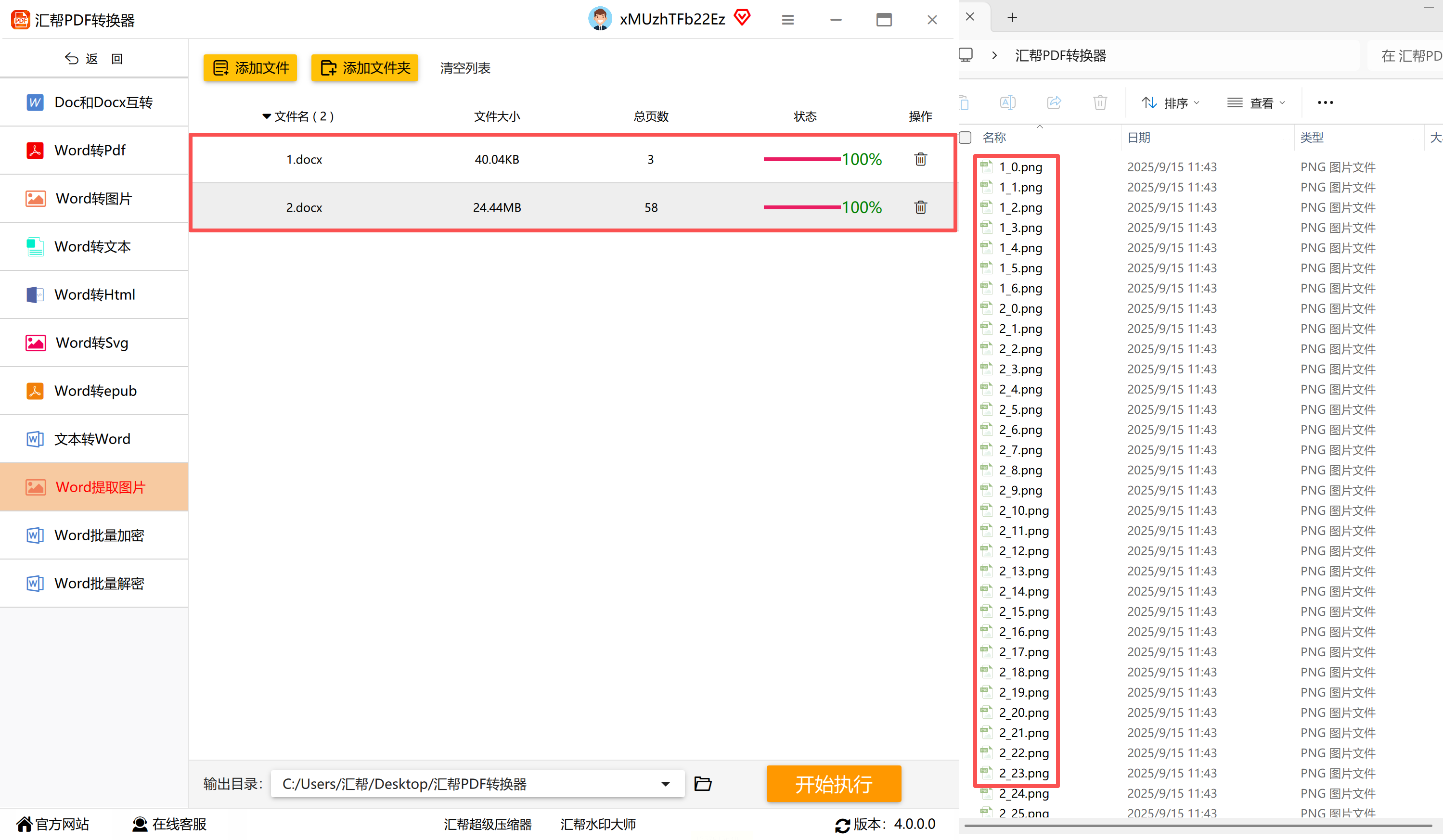
优势:步骤少、响应快,特别适合快速处理单文档图片,且对电脑配置要求低,即使老旧设备也能流畅运行。
软件特点:这是一款轻量级Windows工具(仅350KB),通过右键菜单集成到系统中,支持Word、Excel、PPT等多类型Office文件,无需额外安装即可实现图片一键提取,扫描速度快,适合高频处理多文档的办公用户。
操作步骤:
1. 安装配置:下载后按提示完成安装,软件会自动添加到系统右键菜单,无需额外设置。
2. 右键触发:找到目标Word文档,右键点击文件图标,在右键菜单中选择「发送到→Office.Files.Images」。
3. 图片扫描与预览:软件自动调用Word内核扫描文档内容,在弹出的预览窗口左侧显示所有图片缩略图,按顺序排列。
4. 批量提取:勾选需要提取的图片(可按页码或类型筛选),点击「全部导出」,可选择单个导出或批量导出压缩包,压缩包自动生成「图片+序号」命名。
5. 结果整理:导出完成后,系统弹出保存路径,图片文件以原始分辨率保存,支持直接拖拽到Word或其他软件中复用。
注意事项:仅支持Windows系统,对低版本Office兼容性较好,若需提取加密文档需先解密。
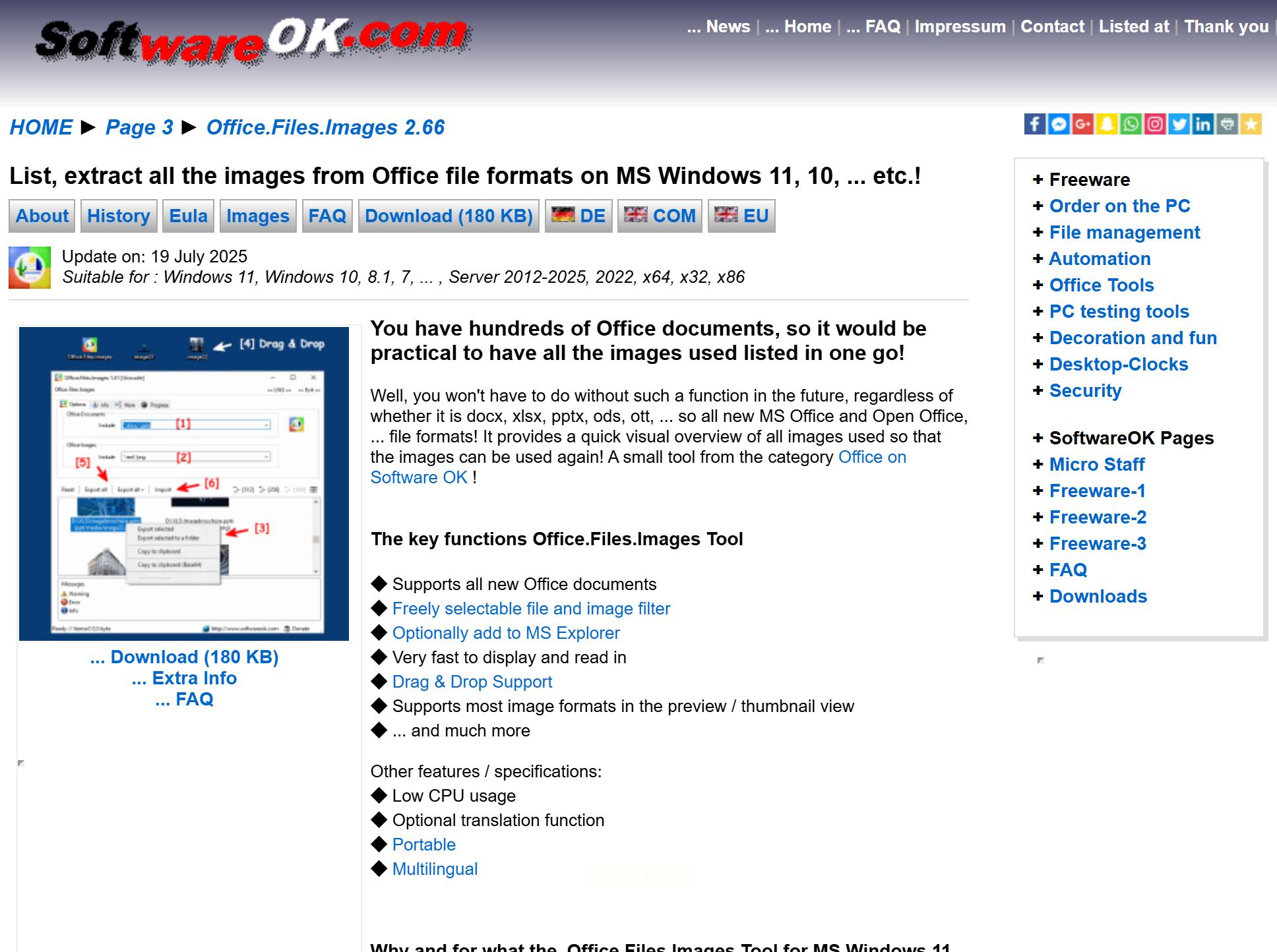
适用场景:适合临时处理非敏感文档(如公开资料图片提取),无需安装软件,通过网页端操作,适合笔记本电脑/平板等移动设备用户,支持100MB以内文件免费处理。
操作步骤:
1. 访问官网:通过浏览器进入SmallPDF官网(建议使用Chrome/Firefox等现代浏览器),在工具列表中找到「Extract Images from Word」功能。
2. 文件上传:点击「Choose Files」按钮,从本地或云端(Google Drive/Box)选择Word文档,支持拖放上传。
3. 转换设置:系统自动识别文件类型,无需手动选择格式,默认输出为JPG格式(支持PNG/WEBP等格式切换),可勾选「按页面分割」确保每页图片独立导出。
4. 下载结果:转换完成后,点击「Download All」打包下载,或点击单个图片「Download」单独保存,文件名自动标注页码(如「Doc_1.jpg」)。
5. 隐私与安全:注意SmallPDF免费版存在文件24小时自动删除机制,敏感文档建议优先使用本地软件处理。
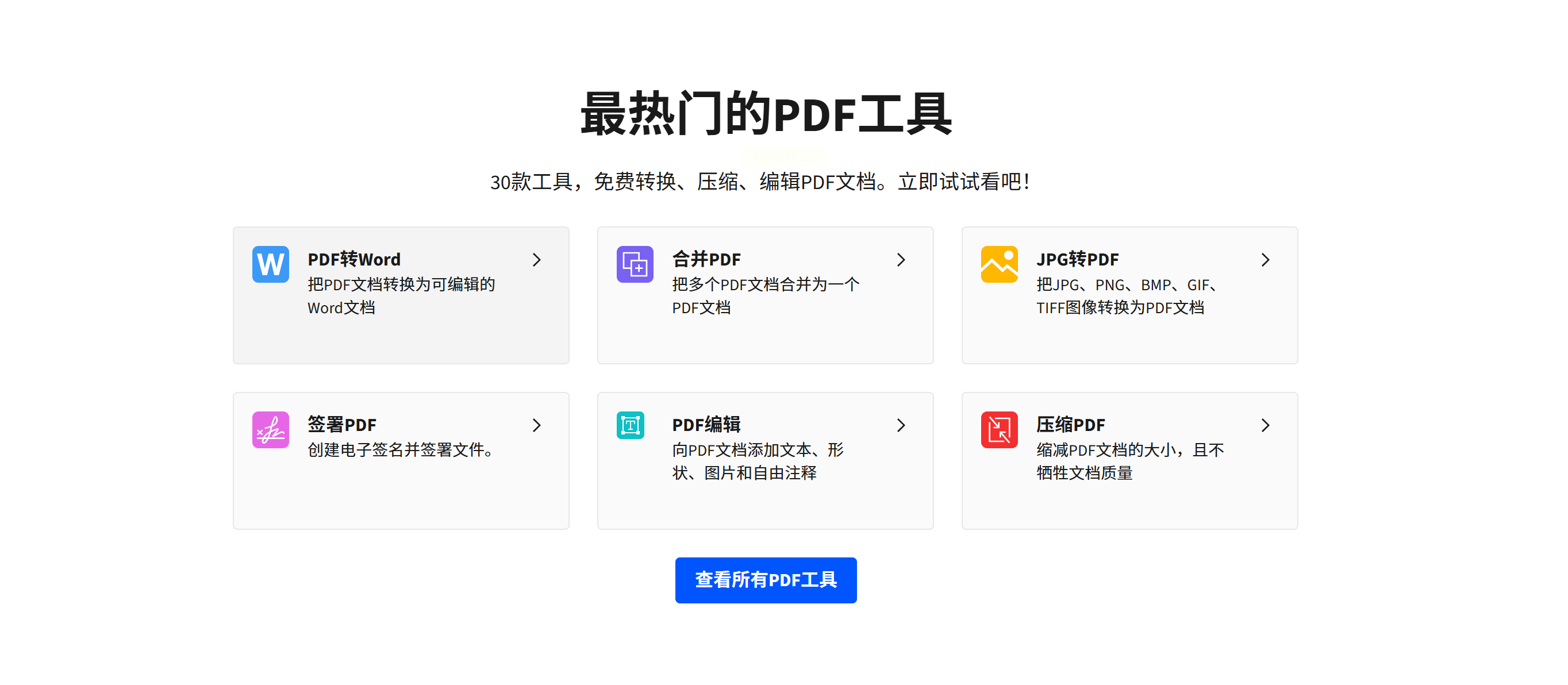
对比优势:无需安装占用空间,多平台兼容,但对网络稳定性要求高,文件较大时处理速度较慢。
适用场景:面向需要印刷级精度图片的专业用户(如设计素材、学术图表),通过PDF中间格式过渡,可保留矢量图细节,支持高分辨率导出(最高300dpi)。
操作步骤:
1. PDF中间转换:打开Word文档,点击「文件→打印」,在打印机列表中选择「Microsoft Print to PDF」生成PDF文件。
2. PDF图片提取:用Adobe Acrobat Pro打开生成的PDF,点击右侧「Tools→Export PDF」,在格式列表中选择「Image→JPEG」或「PNG」。
3. 参数精细化设置:点击「设置」按钮,选择分辨率(300dpi适合印刷,150dpi适合网页),勾选「保留文本与图片布局」确保图片位置准确。
4. 批量导出:点击「Export」后,选择保存路径,软件会生成以原PDF页码命名的图片文件,如「PDFPage_1.jpg」,支持自定义命名规则。
5. 效果验证:转换后可通过「预览」功能检查图片边缘、色彩是否准确,确保无像素丢失,适合对视觉质量要求高的场景。
专业建议:若需处理扫描版PDF中的图片,可先使用「增强扫描」功能优化图像再提取。
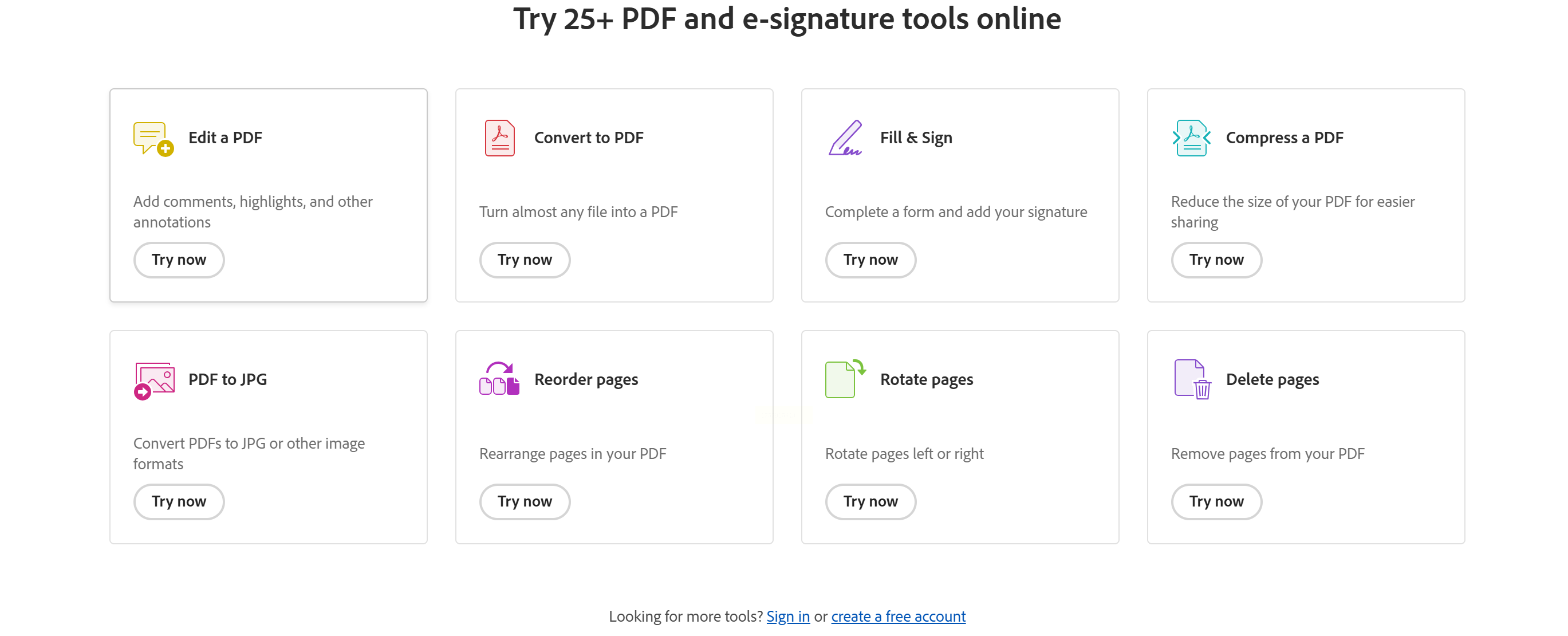
适用场景:适合无安装权限的办公环境(如公司内网),无需第三方工具,通过Word自带的网页格式转换提取图片,兼容性覆盖所有Office版本。
操作步骤:
1. 另存为网页:打开目标Word文档,点击左上角「文件→另存为」,在「保存类型」中选择「网页(*.htm; *.html)」,设置保存路径并命名。
2. 生成关联文件:点击「保存」后,系统会自动生成一个同名文件夹(如「文档1.files」),内含所有图片资源。
3. 图片提取:打开生成的文件夹,即可找到以「_files」为后缀的图片文件,格式为PNG/JPG(Word自动识别原始格式)。
4. 注意事项:若图片较多,文件夹内会生成索引文件,需手动筛选;部分特殊格式图片(如SmartArt图表)可能转换为SVG格式,需配合其他工具转换。
优化技巧:若需减少冗余文件,可在转换后删除网页文件,仅保留图片文件夹。
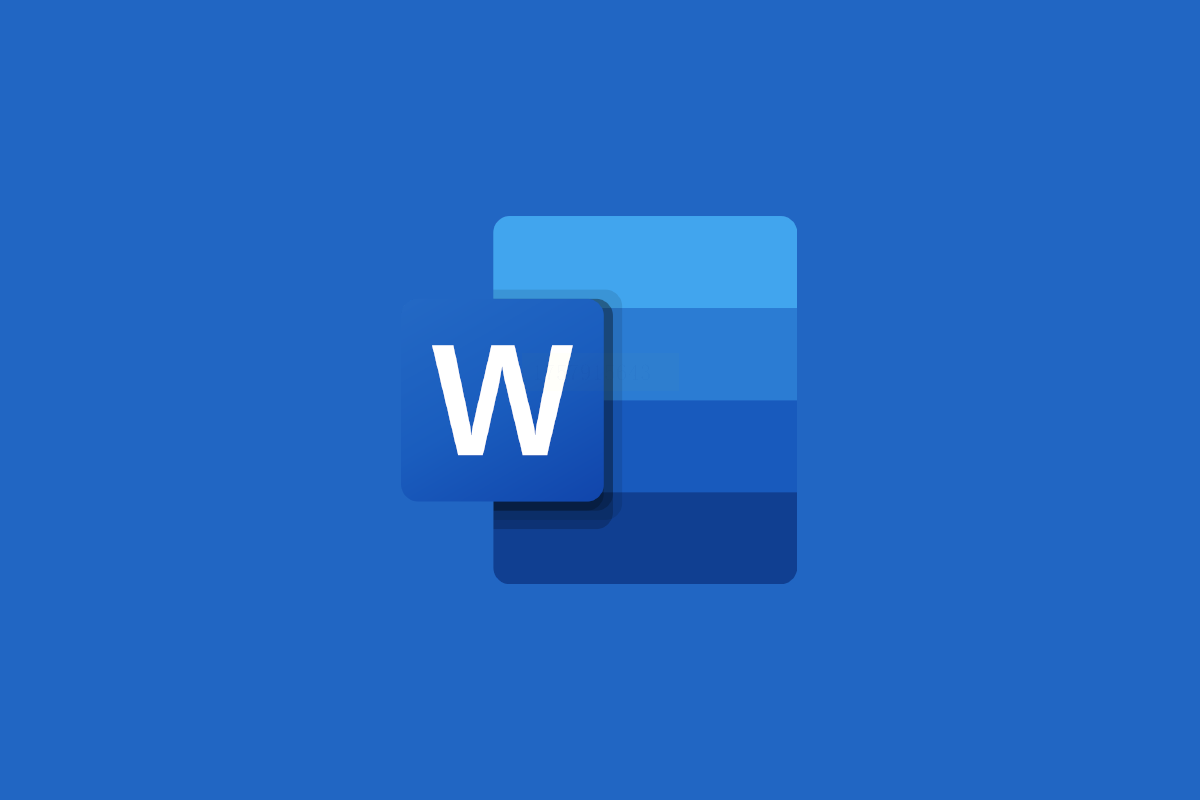
关键是理解各工具的核心优势:金舟的批量处理能力、汇帮的轻量化操作、Office.Files.Images的系统集成、SmallPDF的免安装特性、Adobe的高分辨率支持。通过对比不同方案的操作步骤、兼容性、速度和隐私安全性,用户可根据实际情况(如文档数量、格式要求、设备环境)选择最优解。
无论选择哪种方法,核心目标是确保图片无损导出,这不仅能提升工作效率,更能盘活文档中的历史资料和设计素材。随着办公数字化深入,掌握文档与图片的联动管理能力,将成为提升办公质量的重要技能。建议用户在实际操作中多尝试不同工具,结合自身需求优化流程,形成个性化的图片提取工作流。
如果想要深入了解我们的产品,请到 汇帮科技官网 中了解更多产品信息!
没有找到您需要的答案?
不着急,我们有专业的在线客服为您解答!

请扫描客服二维码